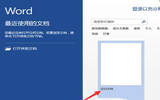word2013如何设置渐变填充效果
发表于:2025-11-04 作者:创始人
编辑最后更新 2025年11月04日,我们在使用word2013过程中中,有时候需要为文档设置各种填充效果,那么,渐变填充效果要怎么设置呢?相信很多小伙伴都不是很清楚。今天,小编就给大家介绍下word2013怎么设置渐变填充效果的方法,一
我们在使用word2013过程中中,有时候需要为文档设置各种填充效果,那么,渐变填充效果要怎么设置呢?相信很多小伙伴都不是很清楚。今天,小编就给大家介绍下word2013怎么设置渐变填充效果的方法,一起来看看吧。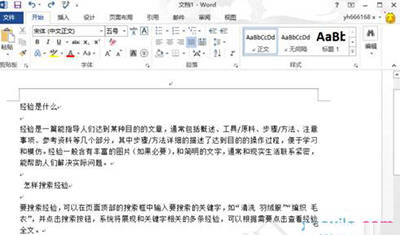

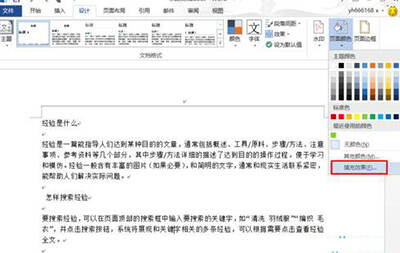

word2013设置渐变填充效果的步骤
步骤一:打开word2013软件,小编的这个word文档中的一些文字来源于百度经验的帮助信息,下面我们就来对这个文档设置填充效果
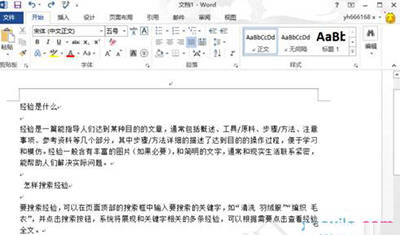
word2013
步骤二: 点击菜单栏中的"设计",打开设计工具,在设计工具中有很多的有用的功能,如:字体、颜色、主题、水印等,我们要设置的填充效果也在这里

word2013
步骤三: 点击"页面颜色",之后会弹出关于页面颜色设置的一些子菜单,这里我们选择最下面的"填充效果"
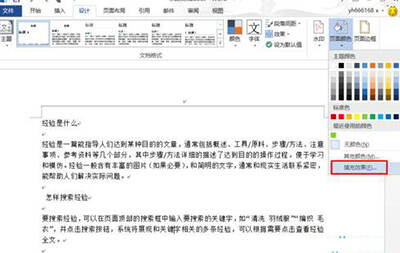
word2013
步骤四:选择 "填充效果"后,就打开"填充效果"设置对话框,有多种填充效果可以设置,如渐变、纹理、图案、图片,小编这里就以渐变为例来说明

word2013
2022-05-09 22:29:10